◆ 初級者~中級者向け
created by Rinker
¥3,520
(2026/01/11 16:12:32時点 楽天市場調べ-詳細)
◆ 上級者向け
created by Rinker
¥3,520
(2026/01/11 16:12:32時点 楽天市場調べ-詳細)
◆ Windowsのコマンド環境について幅広く知りたい方へ
created by Rinker
¥1,574
(2026/01/10 17:30:05時点 楽天市場調べ-詳細)
目次
コンピューター上で実行されるコマンドとプログラムをスケジュールする方法(schtasksコマンド)
schtasksコマンドを使用することでコンピューター上で実行されるコマンドとプログラムをスケジュールすることができます。
コマンド名は「Schedule Tasks(タスクのスケジュール設定)」が由来となっています。
コマンドの省略形は存在しません。
フォーマット
SCHTASKS /パラメーター [引数] 使用例
タスクの作成
schtasks /create /tn "NotepadTask" /tr "notepad.exe" /sc daily /st 18:00/tn: タスクの名前(NotepadTask)。/tr: 実行するプログラムまたはコマンド(notepad.exe)。/sc: スケジュールタイプ(dailyは毎日実行)。/st: 開始時刻(18:00)。
このコマンドは、「NotepadTask」という名前のタスクを毎日18時に自動的に実行します。
タスクの一覧を表示する
schtasks /queryこのコマンドは、現在システムに登録されているタスクの一覧を表示します。
タスクを手動で実行する
schtasks /run /tn "NotepadTask"/tn: 実行するタスクの名前を指定。
このコマンドは、NotepadTask タスクをすぐに実行します。
タスクを削除する
schtasks /delete /tn "NotepadTask"/tn: 削除するタスクの名前。
このコマンドは、NotepadTask という名前のタスクを削除します。
タスクのスケジュールを変更する
schtasks /change /tn "NotepadTask" /st 19:00/st: 新しい開始時刻(19:00)。
このコマンドは、NotepadTask の実行時刻を19:00に変更します。
オプション一覧
| オプション | オプションの説明 |
|---|---|
| /Create | スケジュール タスクを新しく作成します。 |
| /Delete | スケジュール タスクを削除します。 |
| /Query | スケジュール タスクをすべて表示します。 |
| /Change | スケジュール タスクのプロパティを変更します。 |
| /Run | スケジュールされているタスクをオン デマンドで実行します。 |
| /End | 現在実行中のスケジュール タスクを停止します。 |
| /ShowSid | スケジュールされたタスクの名前に対応するセキュリティ ID を表示します。 |
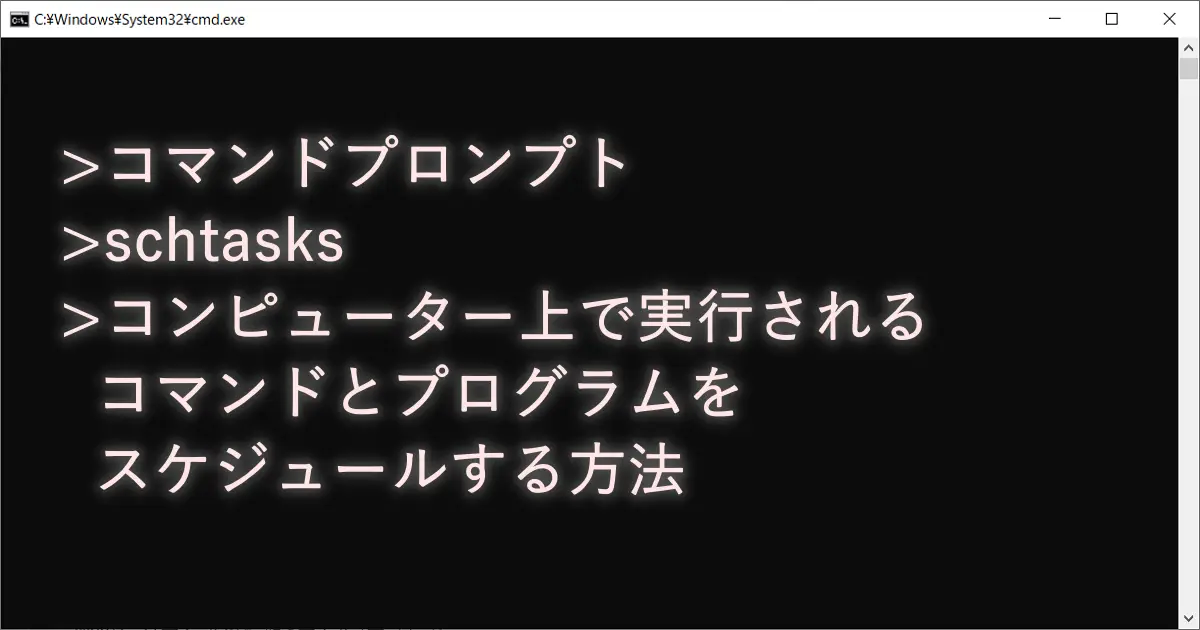











コメント